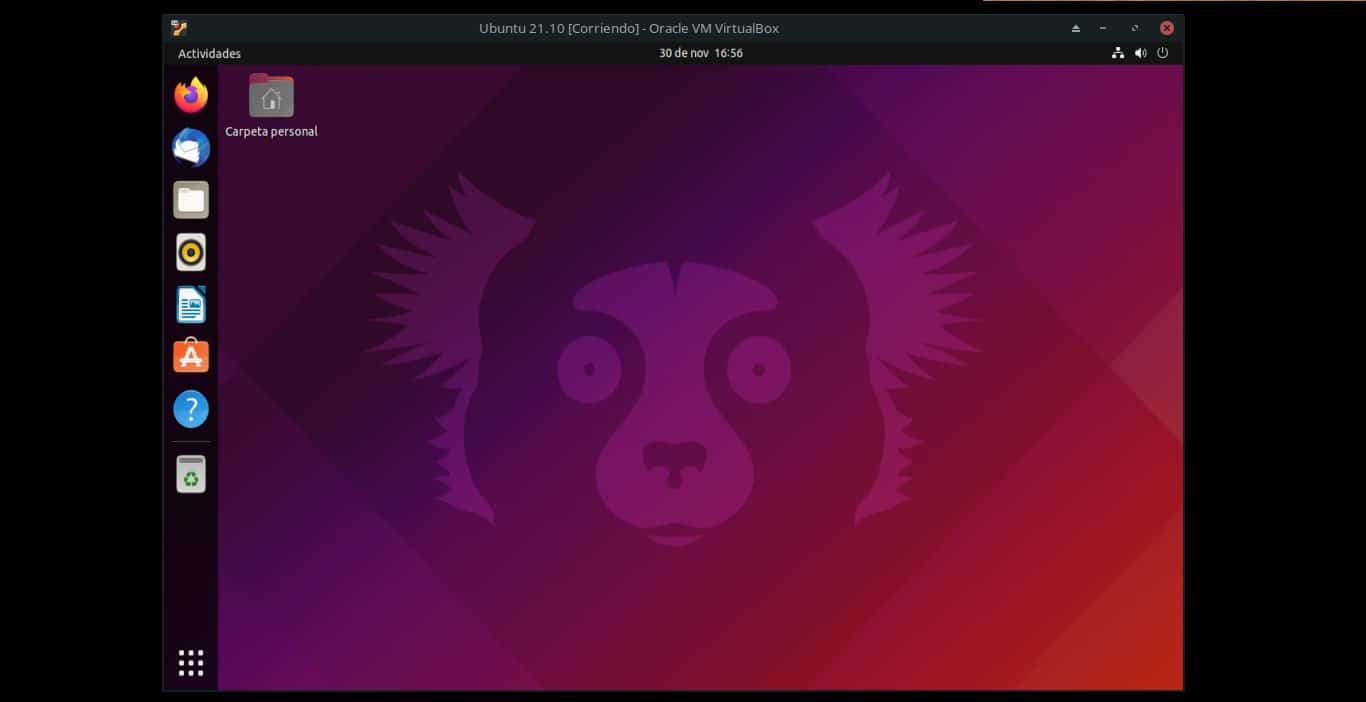
보고 싶다면 Ubuntu 버전 컴퓨터에 설치한 경우 이 튜토리얼을 수행하는 방법과 함께 수행할 수 있습니다. 또한 아주 간단한 방법으로 차근차근 설명해 드리겠습니다. 이런 식으로 Linux 세계에 입문한 사람도 좋아하는 배포판 버전으로 안내하는 단계를 따를 수 있습니다.
방법 1: 데스크탑 환경에서
가장 쉽게 알 수 있는 방법 중 하나 어떤 버전의 우분투가 있습니까 (또는 Kutuntu, Lubuntu 등과 같은 다른 풍미)는 단순히 그래픽 인터페이스에서 수행하는 것입니다. 이 매우 시각적인 방법의 경우 아래에서 설명하는 다음과 같은 간단한 단계만 수행하면 됩니다.
- 시스템 환경설정 앱으로 이동합니다.
- 안으로 들어가면 창 왼쪽에서 시스템 관리 섹션을 찾습니다.
- 시스템 정보를 클릭합니다.
- 그리고 거기에서 사용 중인 Ubuntu(또는 파생 제품) 버전과 프로세서, 설치된 RAM 및 Linux 커널 버전에 대한 기타 세부 정보를 볼 수 있습니다.
아마도 이것은 대부분의 사용자에게 가장 편안하고 쉬운 방법이지만 다음 방법과 같이 버전을 볼 수있는 더 많은 방법이 있습니다 ...
방법 2 : 명령 줄에서
배포판 버전을 보려면 터미널에서, 다음 다른 단계를 따라야 합니다.
- 터미널을 엽니 다.
- 명령을 입력하십시오 «lsb_release - a«, 따옴표 없이 입력하고 Enter 키를 눌러 실행합니다. 이를 수행하는 또 다른 방법은 "neofetch" 명령을 사용하는 것입니다. 이 명령을 실행하면 정보가 다소 "그래픽" 방식으로 나타납니다.
- 완료되면 이 명령의 출력에 있는 Ubuntu 버전이 표시되는 것을 볼 수 있습니다.
uname 명령을 사용하면 호스트 이름, 커널 버전, 시스템 이름 등과 같은 일부 세부 정보도 볼 수 있지만 일반적으로 보유하고 있는 Ubuntu 버전은 볼 수 없습니다.
cat /etc/issue가 있는 터미널에서 볼 수 없습니까?